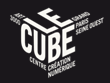Crée ton blog avec Over-Blog
Une fois que tu as la réponse aux questions préliminaires, tu es paré pour créer ton blog. Rends toi sur Over-blog et laisse-toi guider. Remplis le formulaire d’inscription. Attention, une adresse de messagerie valide est nécessaire. Ce sera ensuite avec cette adresse mail et ton mot de passe que tu te connecteras.
L’écran que tu as sous les yeux est l’interface d’administration, aussi appelé « back office ». C’est là que tu vas publier tes articles, ajouter tes photos, modifier tes paramètres, changer la mise en page… Et à tout moment, en cliquant sur le nom de ton blog, tu as accès à ta page d’accueil telle qu’elle apparaît sur le Web pour tes lecteurs.
Pour publier ton premier article, c’est très simple ! Tout se passe dans l’onglet « Publier » Articles Ecrire un nouvel article. Trouve un titre à ta première note (article ou billet) et rédige le texte en dessous. Cet outil s’utilise comme un traitement de texte (comme Word par exemple) : tu peux changer la police, la taille, déplacer un fragment, insérer un fichier, etc.
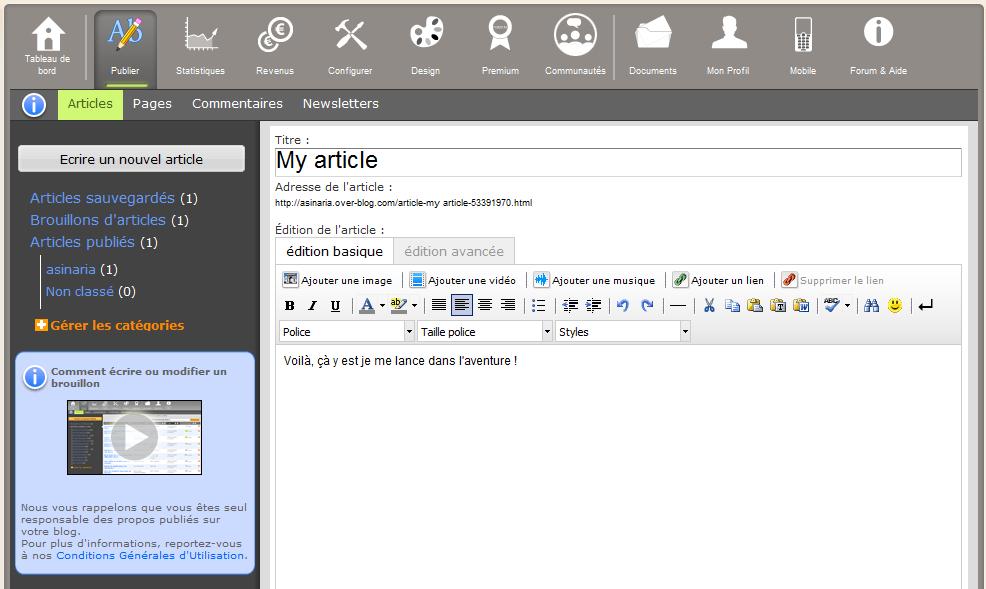
Fièr(e) d’avoir écrit ton premier article ? Clique sur « Publier l’article » et le voilà en ligne, visible par tous. Tu peux cependant encore le modifier si besoin…
Fier d’avoir écrit ton premier article ? Clique sur « Publier l’article » et le voilà en ligne, visible par tous. Tu peux cependant encore le modifier.
Pour ajouter des images fixes ou animées dans un article, clique sur les icônes « Ajouter une image » ou « Ajouter une vidéo» dans la partie rédaction de ta note. La rubrique « Mes images » apparaîtra et c’est là que tu peux les télécharger. L’image peut venir de tes fichiers personnels : tu la télécharges alors avec « ajouter des images » depuis ton ordinateur. Si l’image a été trouvée sur Internet et que tu as le droit de la publier, tu la télécharges à partir de son adresse URL (le lien qui mène à l’image).
Tu as la possibilité de choisir la mise en page (préfères-tu centrer ton image ? La coller à gauche ?) et la taille de ton image.
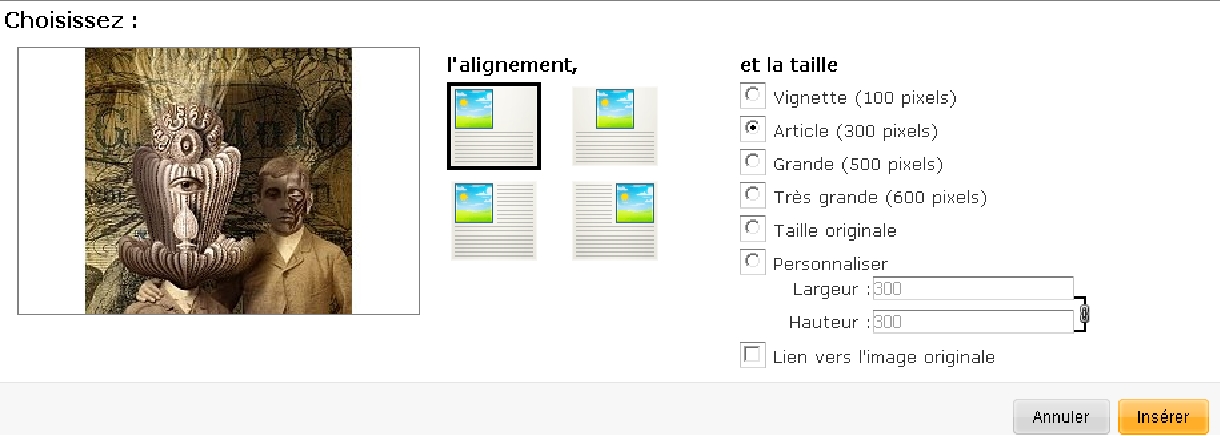
Puis clique sur « Insérer »
Pour « ajouter une vidéo », la procédure est la même. Tu peux également ajouter tes propres vidéos ou des séquences trouvées en ligne. Même chose pour une musique ou un lien.
Design et paramétrage de ton blog
L’onglet « Design » te permet de changer la mise en page de ton blog (le modèle et la structure).
Avec « Personnaliser mon thème », tu peux encore modifier les couleurs, ou télécharger une image de fond...
Une fois ta mise en page choisie, l’onglet « Configurer » te permet de choisir tes modules : archives, liens, album photo…
Dans cette rubrique, tu configures tous les paramètres de ton blog.
En voici quelques exemples :
- « Communautés » : pour être en contact avec ta tribu, autrement dit d’autres internautes qui partagent les mêmes centres d’intérêt.
- « Documents » : ta base de photos et de vidéos te permet d’alimenter ton blog et d’illustrer tes articles.
-La rubrique « Mobile » te permet d’administrer ton blog depuis ton téléphone portable.